TrekStor DataStation maxi g.u – страница 3
Инструкция к Аппарату TrekStor DataStation maxi g.u
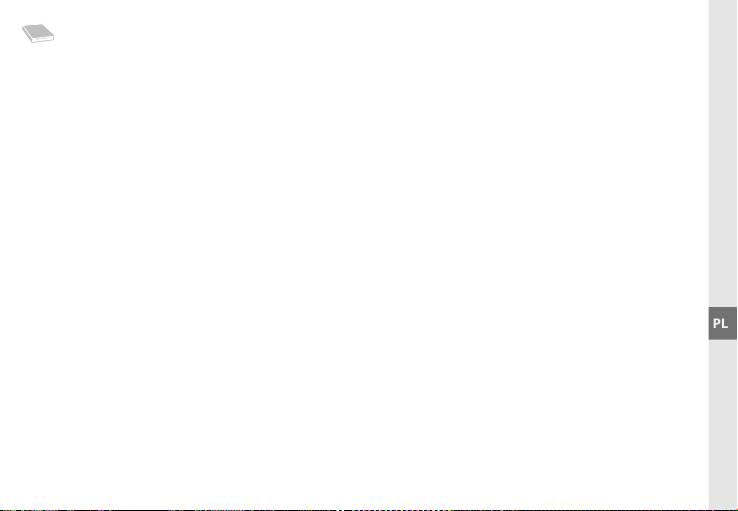
– 40 – – 41 –
PL
INSTRUKCJA OBSŁUGI
Gratulujemy Państwu zakupu dysku DataStation firmy TrekStor – jesteśmy pewni, że urządzenie to będzie Państwu dobrze służyć
przez długi czas.
Wymagania systemowe
Windows® Vista/XP/2000, Mac® OS X:
Do tych systemów operacyjnych nie są wymagane oddzielne sterowniki. Należy pamiętać, że dla Windows® 2000 musi być
zainstalowany co najmniej dodatek Service Pack 4, a dla Windows® XP co najmniej dodatek Service Pack 2.
1) Rozpoczęcie pracy
• Podłączyć załączony przewód zasilający, o ile jest, do zasilacza i podłączyć zasilacz do gniazdka sieciowego. Podłączyć zasilacz
do gniazdka „P
o w e r ” na dysku DataStation.
• Do podłączania urządzenia do portu USB komputera należy stosować wyłącznie załączony przewód USB.
• Włączyć DataStation, naciskając krótko przycisk
) lub naciskając włącznik/wyłącznik ). System operacyjny rozpoznaje
automatycznie podłączony dysk DataStation i w oknie „m
ó j k o m P u t e r ”/„ko m P u t e r ” (Microsoft® Windows) lub na „Pul Pi Ci e”
(Mac® OS X i Linux®) dodaje go jako „D
y s k l o k A l n y ”.
• Aby wyłączyć DataStation, należy nacisnąć i przytrzymać przycisk
) lub nacisnąć wyłącznik ).
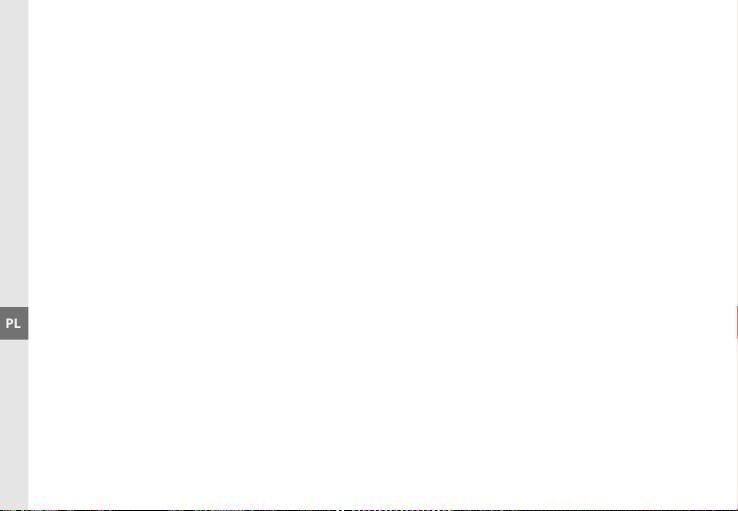
– 42 –
PL
– 43 –
2) Przesyłanie danych
Po pomyślnym uruchomieniu urządzenia w oknie „mó j k o m P u t e r ”/„ko m P u t e r ” (Windows®) lub na „Pul P iC ie” (Mac® OS X) pojawia się
lokalny nośnik danych o nazwie „t
r e k st o r ”.
• Zaznaczyć myszą żądane pliki lub foldery.
• Umieścić kursor myszy nad zaznaczonymi plikami lub folderami i nacisnąć prawy przycisk myszy. W wyświetlonym menu
kontekstowym wybrać punkt „k
o P i u j ”.
• W oknie „m
ó j k o m P u t e r ”/„ko m P u t e r ” lub na „Pu lP i Ci e” wybrać żądaną ścieżkę docelową (np. stację dysków „tr e k st o r ”).
• Nacisnąć prawy przycisk myszy i wybrać opcję „w
k l e j ”, aby rozpocząć kopiowanie. Po zakończeniu kopiowania dane są zapisane
na dysku docelowym.
3) Wylogowanie i odłączanie TrekStor DataStation od komputera
Windows® Vista/XP/2000: Kliknąć lewym przyciskiem myszy symbol „be z P i e C z n e u s u w A n i e s P r z ę t u ” na pasku zadań u dołu po prawej
stronie. W wyświetlonym menu kliknąć lewym przyciskiem myszy polecenie „u
s u ń m A s o w e u r z ą D z e n i e m A g A z y n u j ą C e usb”. Dysk DataStation
zostanie usunięty z systemu operacyjnego komputera. Teraz można odłączyć DataStation od komputera.
Mac® OS X: Przed odłączeniem lub wyłączeniem urządzenia należy usunąć dysk z pulpitu. W tym celu należy kliknąć symbol
dysku i przeciągnąć go na symbol kosza.
Wskazówka: Aby zapobiec uszkodzeniom urządzenia lub utracie danych, należy stosować się do zalecanej procedury odłączania!
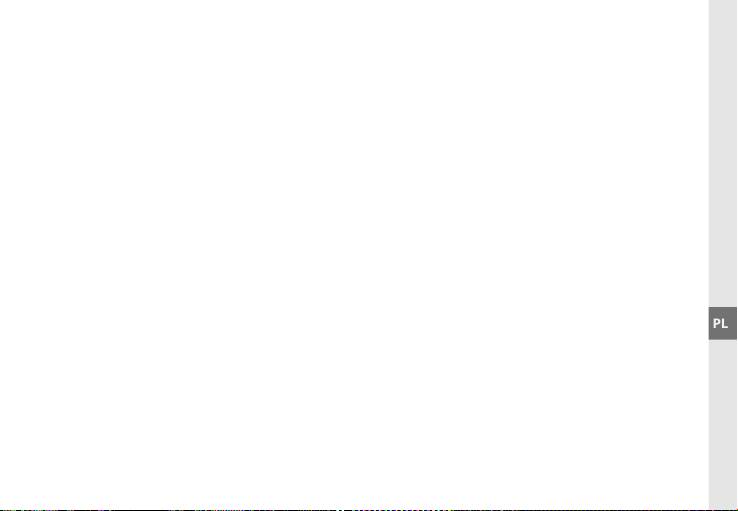
– 42 –
– 43 –
PL
4) Formatowanie twardego dysku
Ważne: Przed formatowaniem twardego dysku należy utworzyć kopię zapasową wszystkich danych.
Uwaga: Podczas formatowania zostają usunięte z nośnika WSZYSTKIE dane.
Windows® 2000/XP/Vista
Dysk DataStation można formatować tak samo, jak każdy inny twardy dysk w systemie Windows®.
• W oknie „m
ó j k o m P u t e r ”/„ko m P u t e r ” kliknąć prawym przyciskiem myszy dysk lokalny „tr e k st o r ”.
• W wyświetlonym menu kontekstowym wybrać punkt „f
o r m A t u j ...”.
• Lewym przyciskiem myszy kliknąć przycisk „r
o z P o C z n i j ” i potwierdzić proces formatowania, klikając przycisk „ok”.
Mac® OS X ab 10.3
Aby sformatować dysk DataStation w systemie Mac® OS X, należy wykonać następujące czynności:
• Za pomocą poleceń „f
i n D e r ” + „ ut i li t ie s” uruchomić „Di s k u ti l it y ”.
• Kliknąć dysk DataStation, obok którego wyświetlony jest numer modelu. Wybrać dysk lub partycję, która ma być sformatowana.
• W prawym oknie wybrać opcję „e
r A s e ”.
• Z rozwijanej listy wybrać system plików formatowanego dysku/partycji i wpisać jego nazwę w odpowiednim polu.
Wskazówka dotycząca systemu Mac® OS X Leopard: W systemie plików „HFS+” („M
a c oS ex t e n d e d ”) dostępna jest funkcja „ti M e Ma c H i n e ”.
• Kliknąć „e
r A s e ”, aby rozpocząć formatowanie.
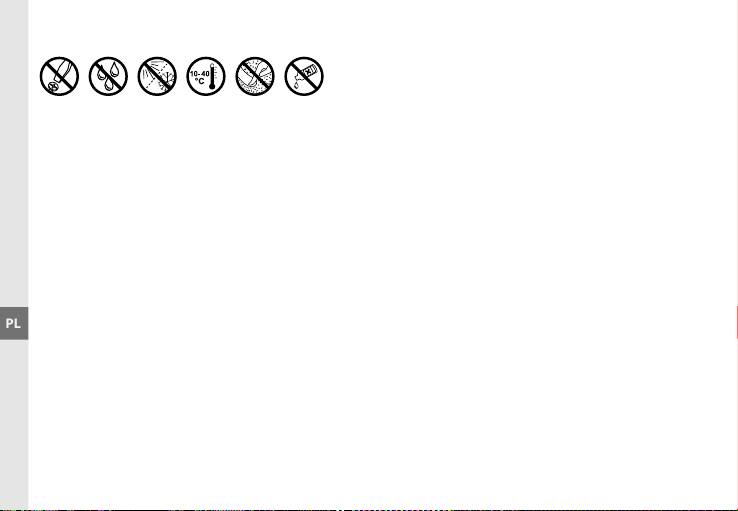
– 44 –
PL
Wskazówki dotyczące bezpieczeństwa i eksploatacji:
Do wykonywania napraw i modyfikacji produktu uprawnione są tylko odpowiednio wykwalifikowane osoby.•
Produktu nie wolno otwierać ani modyfikować. Podzespoły urządzenia nie mogą być konserwowane przez użytkownika.•
Urządzenie należy zawsze chronić przed wilgocią, skroplinami i wodą. Urządzenie należy chronić przed ekstremalnie wysokimi lub niskimi temperaturami oraz •
przed wahaniami temperatury. Podczas eksploatacji temperatura otoczenia musi wynosić od 10º C do 40º C.
Nie ustawiać urządzenia w pobliżu źródła ciepła i chronić je przed słońcem.•
Podczas eksploatacji i składowania urządzenia otoczenie powinno być możliwie wolne od kurzu.•
Do czyszczenia powierzchni urządzenia nie należy nigdy używać rozpuszczalników, rozcieńczalników, środków czyszczących ani innych substancji chemicznych, •
a jedynie miękkiej, suchej ściereczki lub miękkiego pędzla.
Wskazówki:
Nie należy stosować przewodów USB o długości przekraczającej 3 metry.•
Jeżeli urządzenie narażone jest na wyładowania elektrostatyczne, to może dojść do przerywania transmisji danych między urządzeniem a komputerem lub do •
zakłócenia działania urządzenia. W tym przypadku należy odłączyć urządzenie od portu USB i ponownie je podłączyć.
Producent zastrzega sobie prawo do ciągłego rozwoju produktu. Zmiany te mogą być wprowadzone bez uwzględnienia ich w niniejszej instrukcji
obsługi. Informacje zawarte w instrukcji obsługi nie muszą więc oddawać stanu technicznego wersji urządzenia.
Producent gwarantuje jedynie, że produkt nadaje się do stosowania zgodnie z przeznaczeniem. Ponadto producent nie odpowiada za uszkodzenia lub
utratę danych oraz za ich skutki.
Copyright © 2008 TrekStor GmbH & Co. KG. Wszystkie prawa zastrzeżone. Inne wymienione tu nazwy produktów i firm mogą być znakami towarowymi
lub markami ich właścicieli.
– 45 –
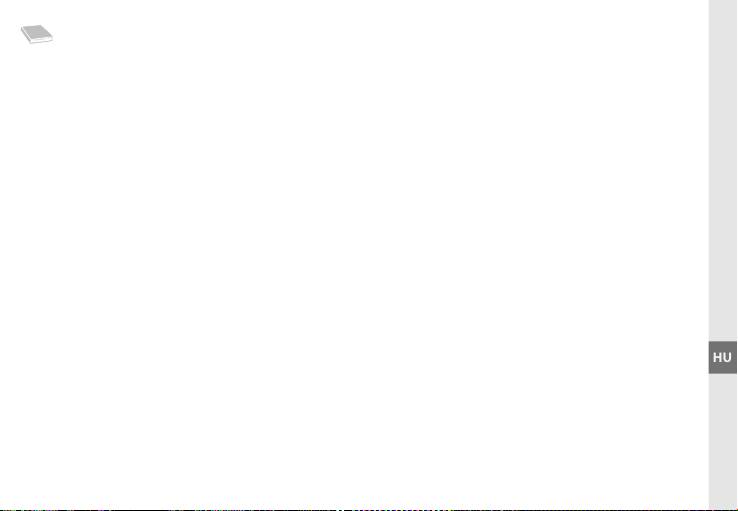
– 44 – – 45 –
HU
KEZELÉSI ÚTMUTATÓ
Gratulálunk Önnek a TrekStor DataStation megvásárlásához, és biztosak vagyunk abban, sok öröme lesz az eszköz használatával.
Rendszerkövetelmények
Windows® Vista/XP/2000, Mac® OS X:
Ezekhez az operációs rendszerekhez nem kell további illesztőprogram. Kérjük ügyeljen arra, hogy a Windows® 2000 operációs
rendszerhez legalább a 4., a Windows® XP-hez pedig legalább a 2. szervizcsomag legyen telepítve.
1) Üzembe helyezés
• Csatlakoztassa a tartozék hálózati kábelt (ha van) a tápegységhez, majd dugja be egy konnektorba. A hálózati kábelt a
DataStation "P
o w e r " csatlakozójába kösse be.
• Kérjük, kizárólag a tartozék USB kábelt használja ahhoz, hogy az eszközt a számítógép egyik USB csatlakozójához kösse.
• Kapcsolja be a DataStation készüléket a
) be-/kikapcsoló gombot röviden megnyomva, ill. a ) be-/kikapcsoló kapcsolót
működtetve. Operációs rendszere automatikusan felismeri a DataStation eszközt, és a "s
A j á t g é P "/"sz á m í t ó g é P " (Microsoft®
Windows) ill. a "D
e s k t o P " (Mac® OS X és Linux®) ikonokban "He l y i l e m e z " (ill. "He l y i m e g H A j t ó ") eszközként hozzáadja a DataStation
készüléket.
• A DataStation kikapcsolásához tartsa hosszabban lenyomva a
) be-/kikapcsoló gombot, ill. működtesse a ) be-/kikapcsoló
kapcsolót.
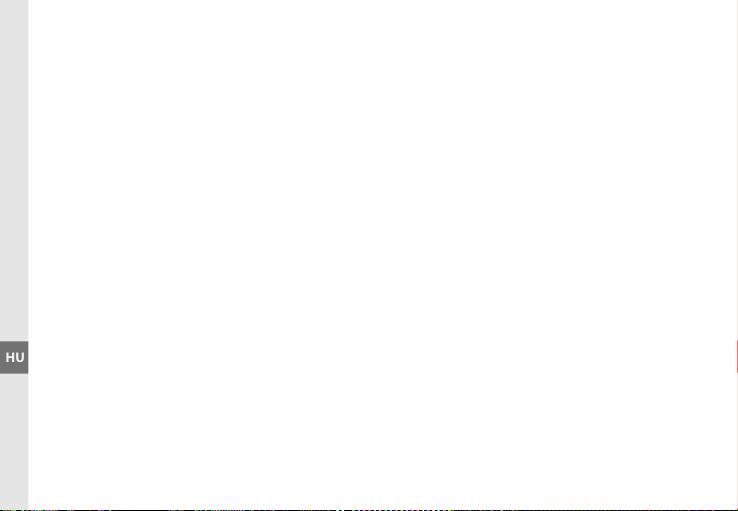
– 46 –
HU
– 47 –
2) Adatcsere
Az eszköz sikeres üzembe helyezése után a "sz á m í t ó g é P "/"sA j á t g é P "-ben (Windows®) ill. a "De s k t o P "-on (Mac® OS X) megjelenik a
"t
r e k st o r " helyi adathordozó.
• Jelölje ki az egérrel a kívánt fájlokat ill. mappákat.
• Vigye az egeret a kijelölt fájlok ill. mappák fölé, majd nyomja meg a jobb oldali gombot. Válassza ki az előugró menüben a
"m
á s o l á s " pontot.
• A "s
A j á t g é P "/"sz á m í t ó g é P "/"De s k t o P "-on válassza ki a kívánt célt (pl. a "tr e k st o r " meghajtót).
• Nyomja meg a jobb egérgombot és válassza ki a "b
e i l l e s z t é s " pontot, hogy a másolási folyamat elinduljon. A másolás befejezése
után az adatok rendelkezésére állnak a célmeghajtón.
3) Kilépés és a TrekStor DataStation kihúzása a számítógépből
Windows® Vista/XP/2000: A képernyő jobb alsó részén lévő tálcában a jobb egérgombbal kattintson a "HA r D v e r e l t á v o l í t á s A v A g y
k i A D á s A " ikonra. Az előugró menüben válassza ki az "usb H á t t é r t á r o l ó e s z k ö z – m e g H A j t ó e l t á v o l í t á s A " pontot úgy, hogy rákattint a bal
egérgombbal. Ezzel a DataStation készüléket leválasztotta a számítógép operációs rendszeréről. Most kihúzhatja a DataStation
eszközt a számítógépből.
Mac® OS X: A meghajtót el kell távolítania a Desktopról, mielőtt azt leválasztaná vagy lekapcsolná. Ehhez húzza rá egyszerűen a
megfelelő meghajtó ikont a lomtár szimbólumra.
Megjegyzés: Kérjük kövesse a javasolt kilépési folyamatot, hogy az eszköz ne sérüljön meg vagy ne vesszen el adat!
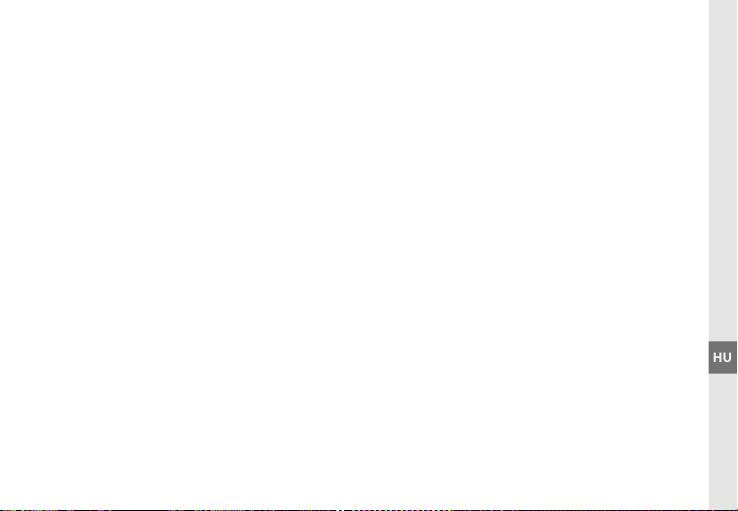
– 46 –
– 47 –
HU
4) A merevlemez formázása
Fontos: Mentse el merevlemezének összes adatát, mielőtt azt leformázza.
Figyelem: A formázásnál az adathordozón lévő ÖSSZES adat törlődik.
Windows® 2000/XP/Vista
A DataStation eszközt ugyanúgy lehet formázni a Windows® alatt, mint minden más merevlemezt.
• A "s
A j á t g é P "/"sz á m í t ó g é P " ikont megnyitva a jobb oldali egérgombbal kattintson a "tr e k st o r " helyi lemezre.
• A megjelenő helyi menüben válassza ki a "f
o r m á z á s ..." pontot.
• A bal egérgombbal kattintson az "i
n D í t á s " gombra és hagyja jóvá a formázást úgy, hogy az "ok" gombra kattint.
Mac® OS X 10.3 verziótól
Az alábbi lépéseket követve formázhatja le DataStation készülékét Mac® OS X alatt:
• A "f
i n D e r " + "ut il it ie s " útvonalról nyissa meg a "Di s k ut i li t y " programot.
• Kattintson a DataStation pontra, ami mellett a típusszám is megjelenik. Válassza ki azt a merevlemezt ill. particiót, amelyet le
szeretne formázni.
• A jobb oldali ablakban válassza ki az "e
r A s e " parancsot.
• A legördülő listából válassza ki a formázandó merevlemez/partíció fájlrendszerét, és írjon be egy nevet a megfelelő mezőbe.
Megjegyzés a Mac® OS X Leopard rendszerhez: A "HFS+" ("M
a c oS ex t e n d e d ") fájlrendszer használata esetén elérhető a "ti M e Ma c H i n e "
funkció.
• A formázás elindításához ekkor kattintson az "e
r A s e " gombra.
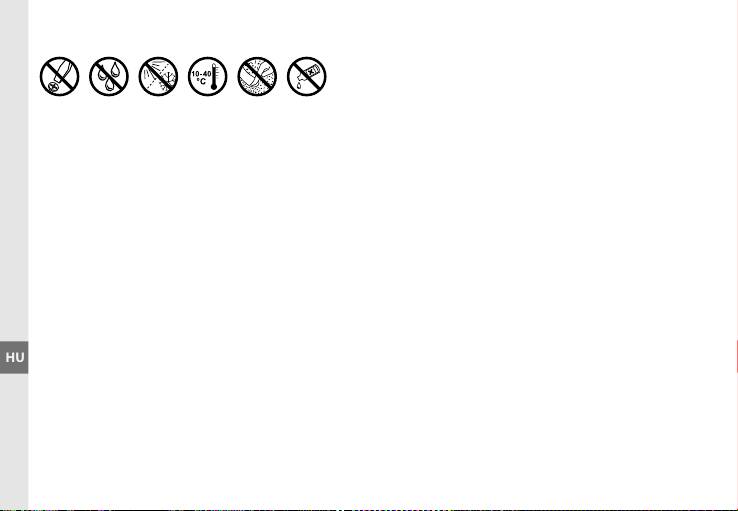
– 48 –
HU
Biztonsági- és felhasználási előírások:
A terméken csak megfelelően képzett személyek végezhetnek technikai munkákat.•
A terméket nem szabad felnyitni, sem változtatásokat végezni rajta. Az alkatrészek karbantartását a felhasználó nem tudja elvégezni.•
Az eszközt soha ne tegye ki nedvesség, lecsapódott víz és pára hatásának. Védje a készüléket a túl nagy és túl alacsony hőmérsékletektől és hőmérséklet-•
ingadozásoktól. Csak 10º C és 40º C közötti környezeti hőmérsékleteken belül működtesse.
Ne rakja az eszközt hőforrás közelébe, és védje a közvetlen napsugárzástól.•
Az eszköz használatakor és tárolásakor ügyeljen arra, hogy annak környezete lehetőleg tiszta legyen.•
A készülék felületét soha ne tisztítsa oldószerrel, festékhígítóval, tisztítószerekkel vagy egyéb vegyszerekkel, helyettük használjon puha, száraz ruhát vagy egy •
lágy ecsetet.
Megjegyzések:
Lehetőleg ne használjon 3 m-nél hosszabb USB kábelt.•
Amennyiben elektrosztatikus kisülés éri a készüléket, az megzavarhatja a funkcióit, illetve adott esetben megszakadhat az adatátvitel a készülék és a számítógép •
között. Ebben az esetben húzza ki a készüléket az USB portból, majd csatlakoztassa ismét.
A gyártó fenntartja a jogot a termék folyamatos továbbfejlesztésére. Az ilyen módosításokat végrehajthatja anélkül, hogy a jelen kezelési útmutatóban azt
közvetlenül leírná. Így a jelen kezelési útmutató információinak nem szükséges a műszaki kivitelezés állapotát tükrözniük.
A gyártó csupán a termék eredeti rendeltetésre való alkalmasságát garantálja. Ezen túlmenően a gyártó nem felelős a sérülésekért vagy az adatvesztésért,
valamint ezek következményeiért.
Copyright © 2008 TrekStor GmbH & Co. KG. Minden jog fenntartva. A további említett termék- vagy cégmegnevezések esetében a mindenkori tulajdonos
védjegyéről vagy márkanevéről lehet szó.
– 49 –
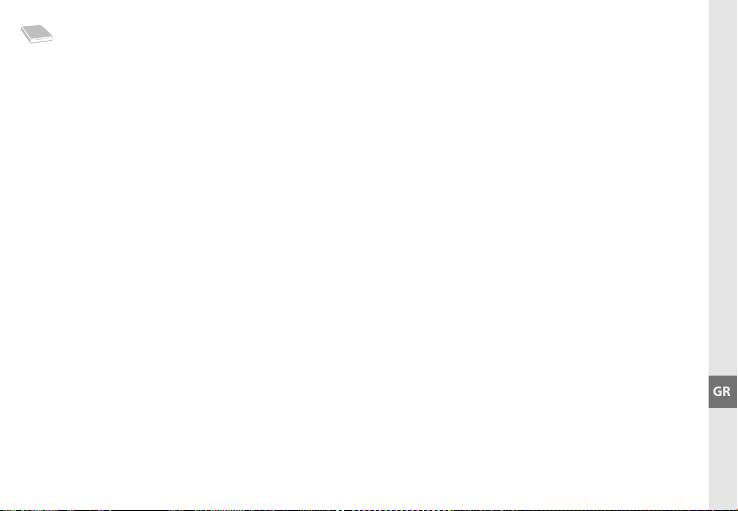
– 48 – – 49 –
GR
ΟΔΗΓΙΕΣ ΧΕΙΡΙΣΜΟΥ
Σας συγχαίρουμε για την αγορά του TrekStor DataStation και είμαστε σίγουροι ότι θα το ευχαριστηθείτε.
Απαιτήσεις συστήματος
Windows® Vista/XP/2000, Mac® OS X:
Για αυτά τα λειτουργικά συστήματα δεν απαιτούνται πρόσθετοι οδηγοί. Έχετε υπόψη ότι για τα Windows® 2000 πρέπει να υπάρχει
εγκατεστημένο τουλάχιστον το Service-Pack 4 και για τα Windows XP τουλάχιστον το Service-Pack 2.
1) Έναρξη λειτουργίας
• Συνδέστε το καλώδιο ρεύματος που συνοδεύει το προϊόν, αν υπάρχει, στο τροφοδοτικό ισχύος και συνδέστε το τροφοδοτικό
ισχύος σε μια πρίζα. Συνδέστε το τροφοδοτικό ισχύος με τη σύνδεση "P
o w e r " του DataStation.
• Χρησιμοποιείτε μόνο το καλώδιο σύνδεσης θύρας USB που συνοδεύει το προϊόν, για να συνδέσετε τη συσκευή σε μια θύρα
USB του υπολογιστή σας.
• Ενεργοποιήστε το DataStation, πατώντας σύντομα το πλήκτρο ενεργοποίησης/απενεργοποίησης
) ή πατώντας τον
διακόπτη ενεργοποίησης/απενεργοποίησης
). Το λειτουργικό σας σύστημα αναγνωρίζει αυτόματα το DataStation και
προσθέτει στην "Ε
π ιφ ά νΕ ι ά Ε ρ γ ά σ ι ά σ "/"Υπ ο λ ο γ ι σ τ ή " (Microsoft® Windows) ή στο "De s k t o P " (Γραφείο) (Mac® OS X και Linux®) το
DataStation ως "τ
ο π ι κ ο φ ο ρ Ε ά δ Ε δ ο μ Ε ν ω ν " (ή "το π ι κ ή μ ο ν ά δ ά ").
• Κρατήστε πατημένο το πλήκτρο ενεργοποίησης/απενεργοποίησης
) για μεγαλύτερο χρονικό διάστημα ή πατήστε τον
διακόπτη ενεργοποίησης/απενεργοποίησης
), για να απενεργοποιήσετε το DataStation.
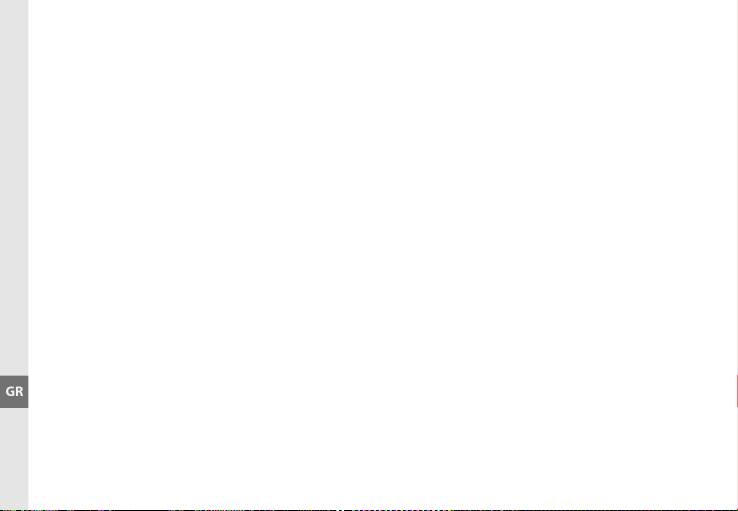
– 50 –
GR
– 51 –
2) Ανταλλαγή δεδομένων
Μετά την επιτυχημένη έναρξη λειτουργίας της συσκευής θα εμφανιστεί στην "Επ ιφ ά νΕ ι ά Ε ρ γ ά σ ι ά σ "/"Υπ ο λ ο γ ι σ τ ή " (Windows®) ή στο
"D
e s k t o P " (Γραφείο) (Mac® OS X) ένας τοπικός φορέας δεδομένων "tr e k st o r ".
• Επισημάνετε τα επιθυμητά αρχεία ή τους φακέλους με το ποντίκι.
• Τοποθετήστε τον κέρσορα του ποντικιού επάνω στα επισημασμένα αρχεία ή φακέλους και κάντε δεξιό κλικ. Επιλέξτε από το
εμφανιζόμενο μενού περιεχομένου την εντολή "ά
ν τ ι γ ρ ά φ ή ".
• Επιλέξτε από την "Ε
π ιφ ά νΕ ι ά Ε ρ γ ά σ ι ά σ "/"Υπ ο λ ο γ ι σ τ ή "/"De s k t o P " (Γραφείο) την επιθυμητή θέση (π.χ. μονάδα δίσκου "tr e k st o r ").
• Κάντε δεξι κλικ και επιλέξτε το στοιχείο "Ε
π ι κ ο λ λ ή σ ή ", για να ξεκινήσει η διαδικασία αντιγραφής. Μόλις ολοκληρωθεί η διαδικασία
αντιγραφής τα δεδομένα υπάρχουν στην επιθυμητή μονάδα δίσκου.
3) Έξοδος και αποσύνδεση του TrekStor DataStation από τον υπολογιστή
Windows® Vista/XP/2000: Κάντε δεξί κλικ κάτω αριστερά στη γραμμή εργασιών στο σύμβολο "άπ ο σ Υ ν δ Ε σ ή ή κ ά τ ά ρ γ ή σ ή Υ λ ι κ ο Υ ".
Επιλέξτε από το μενού περιεχομένου που εμφανίζεται το στοιχείο "σ
Υ σ κ Ε Υ ή μ ά ζ ι κ ή σ ά π ο θ ή κ Ε Υ σ ή σ usb – άπ ο σ Υ ν δ Ε σ ή μ ο ν ά δ ά σ "
κάνοντας κλικ με το ποντίκι. Έτσι καταργείτε το DataStation από το λειτουργικό σύστημα του υπολογιστή σας. Τώρα μπορείτε να
αποσυνδέσετε το DataStation από τον υπολογιστή σας.
Mac® OS X: Πρέπει να καταργήσετε τη μονάδα δίσκου από την επιφάνεια εργασίας, πριν την αποσυνδέσετε ή την
απενεργοποιήσετε. Για το λόγο αυτό κάντε κλικ στο αντίστοιχο σύμβολο της μονάδας δίσκου και σύρετέ το επάνω στο σύμβολο
του κάδου ανακύκλωσης.
Υπόδειξη: Τηρείτε πάντοτε την προτεινόμενη διαδικασία αφαίρεσης, για να αποφύγετε ζημιές στη συσκευή ή απώλεια δεδομένων!
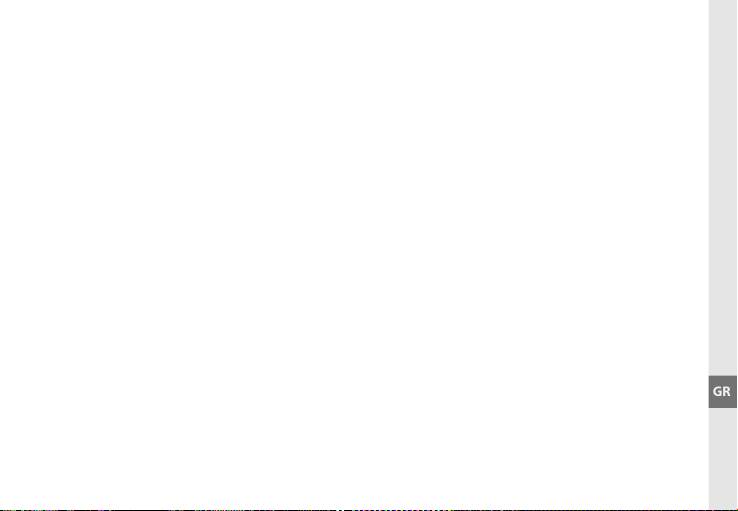
– 50 –
– 51 –
GR
4) Διαμόρφωση του σκληρού δίσκου
Βασικό: Αποθηκεύστε όλα τα δεδομένα του σκληρού δίσκου σας, πριν από την διαμόρφωσή του.
Προσοχή: Κατά τη διαμόρφωση διαγράφονται ΟΛΑ τα δεδομένα από το φορέα δεδομένων.
Windows® 2000/XP/Vista
Το DataStation μπορεί να διαμορφωθεί, όπως κάθε άλλος σκληρός δίσκος των Windows®.
• Κάντε κλικ στη διαδρομή "Ε
π ιφ ά νΕ ι ά Ε ρ γ ά σ ι ά σ "/"Υπ ο λ ο γ ι σ τ ή σ " με το δεξιό κουμπί του ποντικιού στον τοπικό φορέα δεδομένων
"t
r e k st o r ".
• Επιλέξτε από το εμφανιζόμενο μενού περιεχομένου την εντολή "δ
ι ά μ ο ρ φ ω σ ή …".
• Κάντε κλικ στο κουμπί "Ε
ν ά ρ ξ ή " και επιβεβαιώστε τη διαμόρφωση πατώντας το κουμπί "ok".
Mac® OS X από 10.3
Για τη διαμόρφωση του DataStation σε Mac® OS X, ακολουθήστε τα παρακάτω:
• Ανοίξτε από τη διαδρομή "f
i n D e r " (Αναζήτηση) + "ut i li ti es " (Βοηθητικά προγράμματα) το στοιχείο "Di s k ut i li t y " (Βοηθητικό
πρόγραμμα σκληρού δίσκου).
• Κάντε κλικ στο DataStation, αυτό εμφανίζεται με τον αριθμό μοντέλου. Επιλέξτε τον σκληρό δίσκο ή το διαμέρισμα που
θέλετε να διαμορφώσετε.
• Επιλέξτε από το δεξιό παράθυρο την επιλογή "e
r A s e " (Διαγραφή).
• Καθορίστε με τη βοήθεια της αναπτυσσόμενης λίστας το σύστημα αρχείων για τον σκληρό δίσκο/διαμέρισμα προς
διαμόρφωση και εισαγάγετε ένα όνομα στο αντίστοιχο πεδίο.
Υπόδειξη για το Mac® OS X Leopard: Με το σύστημα αρχείων "HFS+" ("M
a c oS ex t e n d e d ") υπάρχει διαθέσιμη η λειτουργία "ti M e Ma c H i n e ".
• Κάντε κλικ τώρα στο κουμπί "e
r A s e " (Διαγραφή) για την έναρξη της διαμόρφωσης.
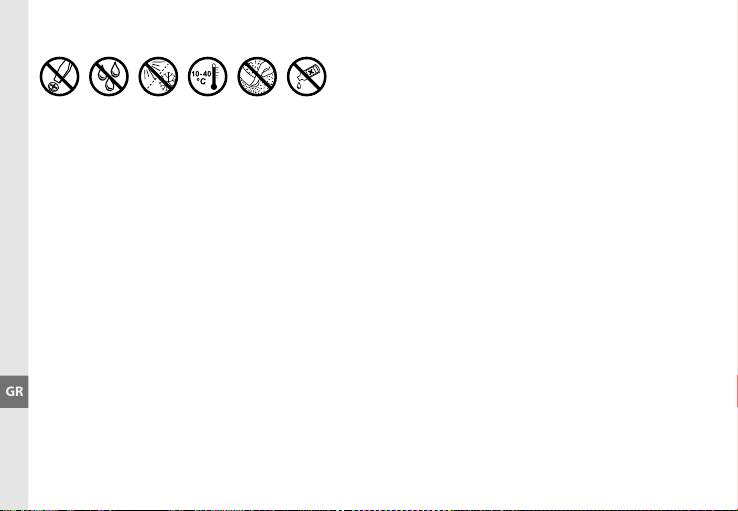
– 52 –
GR
Υποδείξεις ασφαλείας και χρήσης:
Οι τεχνικές εργασίες στο προϊόν πρέπει να εκτελούνται μόνο από κατάλληλα εξειδικευμένα άτομα.•
Δεν επιτρέπεται ούτε το άνοιγμα του προϊόντος ούτε η εκτέλεση μετατροπών. Η συντήρηση των εξαρτημάτων δεν είναι δυνατή από τον χρήστη.•
Η συσκευή δεν πρέπει να εκτίθεται σε υγρασία, σε υδρατμούς και σταγονίδια. Προστατέψτε τη συσκευή από υψηλές και χαμηλές θερμοκρασίες και •
αυξομειώσεις θερμοκρασίας. Χρησιμοποιείτε τη συσκευή μόνο σε θερμοκρασία περιβάλλοντος που κυμαίνεται από 10º C έως 40º C.
Μην τοποθετείτε τη συσκευή κοντά σε πηγές θερμότητας και προστατέψτε την από την άμεση ηλιακή ακτινοβολία.•
Φροντίστε η συσκευή να χρησιμοποιείται και να φυλάσσεται σε περιβάλλον με όσο το δυνατόν λιγότερη σκόνη.•
Ο καθαρισμός της επιφάνειας της συσκευής δεν επιτρέπεται να εκτελείται ποτέ με διαλυτικά, μέσα αραίωσης χρώματος, καθαριστικά μέσα ή άλλα χημικά •
προϊόντα. Αντίθετα πρέπει να χρησιμοποιείτε ένα μαλακό, στεγνό πανί ή ένα μαλακό πινέλο.
Υπoδείξεις:
Η χρήση καλωδίων USB με μήκος καλωδίου πάνω από 3 m δεν συνιστάται.•
Αν εκθέσετε τη συσκευή σε ηλεκτροστατική εκφόρτιση, μπορεί κάτω υπό ορισμένες συνθήκες να διακοπεί η μεταφορά δεδομένων ανάμεσα στη συσκευή και •
στον υπολογιστή, δηλαδή μπορεί να επηρεαστούν οι λειτουργίες της συσκευής. Στην περίπτωση αυτή θα πρέπει να αποσυνδέσετε τη συσκευή από τη θύρα
USB και να τη συνδέσετε ξανά.
Ο κατασκευαστής διατηρεί το δικαίωμα διαρκούς ανάπτυξης του προϊόντος. Αυτές οι αλλαγές μπορούν να πραγματοποιηθούν χωρίς την άμεση δήλωσή
τους στις παρούσες οδηγίες χειρισμού. Οι πληροφορίες αυτών των οδηγιών χειρισμού επομένως ενδέχεται να μην αντανακλούν τις τελευταίες τεχνικές
μετατροπές.
Ο κατασκευαστής εγγυάται μόνο την καταλληλότητα για την καθορισμένη χρήση του προϊόντος. Ο κατασκευαστής δεν φέρει καμία περαιτέρω ευθύνη
για βλάβες ή απώλεια δεδομένων και των βλαβών που προκύπτουν από αυτό.
Copyright © 2008 TrekStor GmbH & Co. KG. Με την επιφύλαξη κάθε νόμιμου δικαιώματος. Οι ονομασίες προϊόντων ή εταιριών που αναφέρονται
επιπρόσθετα αφορούν σήματα κατατεθέντα ή εμπορικά σήματα των αντίστοιχων κατόχων.
– 53 –
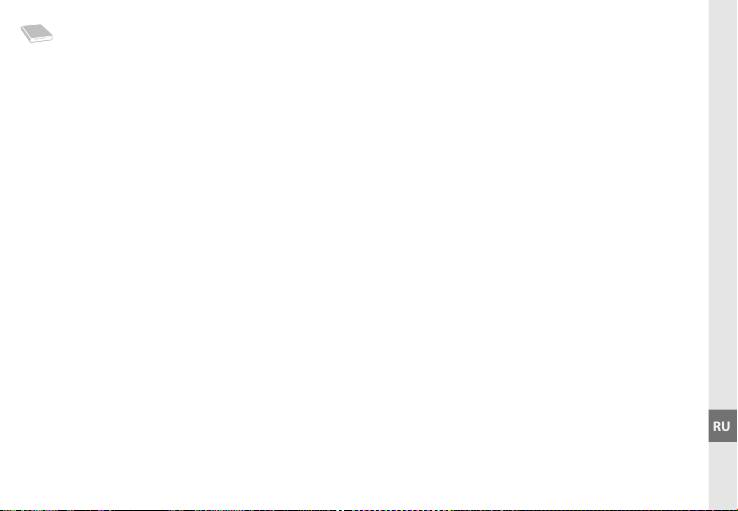
– 52 – – 53 –
RU
ИНСТРУКЦИЯ ПО ЭКСПЛУАТАЦИИ
Поздравляем Вас с покупкой TrekStor DataStation и уверены в том, что изделие доставит Вам большое удовольствие.
Требования к системе
Windows® Vista/XP/2000, Mac® OS X:
Для этих операционных систем другие драйверы не требуются. Учтите, пожалуйста, что для Windows® 2000 должен быть
установлен как минимум Service-Pack 4, а для Windows® XP - как минимум Service-Pack 2.
1) Ввод в эксплуатацию
• Подключите кабель для присоединения к сети (если имеется) к блоку питания и вставьте блок питания в розетку.
Соедините блок питания с разъемом "P
o w e r " станции DataStation.
• Применяйте только соединительный USB-кабель (входит в объем поставки), чтобы соединить устройство с USB-портом
Вашего персонального компьютера.
• Включите DataStation коротким нажатием кнопки включения/выключения
) или нажатием выключателя ). Ваша
операционная система автоматически распознает DataStation и добавит на "Р
а б о ч и й с т о л "/"Ко м п ь ю т е Р " (Microsoft® Windows)
или на "D
e s k t o P " (Mac® OS X и Linux®) станцию DataStation как "ло К а л ь н ы й н о с и т е л ь д а н н ы х " (или "ло К а л ь н ы й д и с К о в о д ").
• Держите нажатой кнопку включения/выключения
) более длительное время или нажмите выключатель ), чтобы
выключить DataStation.
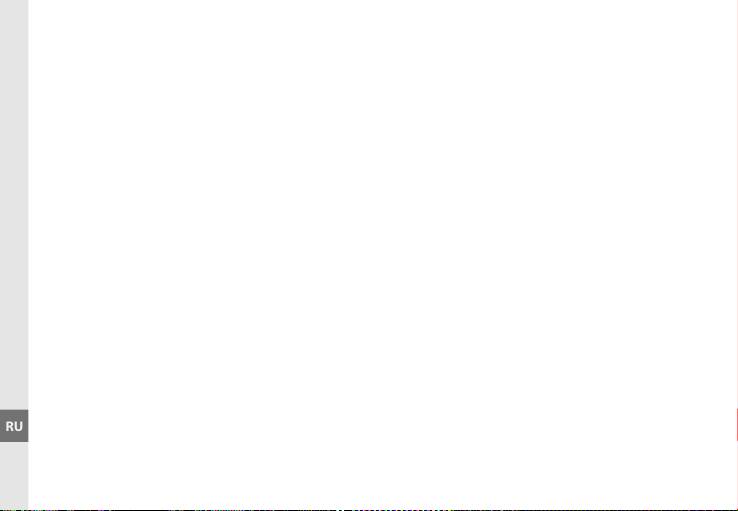
– 54 –
RU
– 55 –
2) Обмен данными
После успешного ввода устройства в эксплуатацию на "Ра б о ч е м с т о л е "/"Ко м п ь ю т е Р " (Windows®) или на "Десктопе" (Mac® OS X)
появляется локальный носитель данных "t
r e k st o r ".
• Выделите желаемые файлы или папки мышью.
• Установите курсор мыши на выделенные файлы или папки и затем нажмите правую кнопку мыши. В открывающемся
контекстном меню выберите пункт "К
о п и Р о в а т ь ".
• Выберите на "Р
а б о ч е м с т о л е "/"Ко м п ь ю т е Р "/"де с К т о п е " желаемое устройство назначения (напр., дисковод "tr e k st o r ").
• Нажмите правую кнопку мыши и выберите пункт "в
с т а в и т ь ", чтобы запустить процесс копирования. По окончании
процесса копирования данные расположены на целевом дисководе.
3) Выход и отсоединение TrekStor DataStation от персонального компьютера
Windows® Vista/XP/2000: Щелкните справа внизу левой кнопкой мыши на панели задач на значок "Уд а л е н и е и и з в л е ч е н и е
а п п а Р а т У Р ы ". Нажатием левой кнопки мыши выберите в открывающемся контекстном меню пункт "ма с с о в о е з а п о м и н а ю щ е е
У с т Р о й с т в о usb – У д а л и т ь д и с К о в о д ". В результате этого DataStation удаляется из операционной системы компьютера. Теперь
Вы можете отсоединить DataStation от ПК.
Mac® OS X: Перед тем, как отсоединить или отключить дисковод, Вы должны удалить его с десктопа. Для этого щелкните на
соответствующий значок дисковода и перетащите его на значок корзины.
Указание: Пожалуйста, придерживайтесь рекомендованной процедуры выхода, чтобы предотвратить повреждение
устройства и потерю данных!
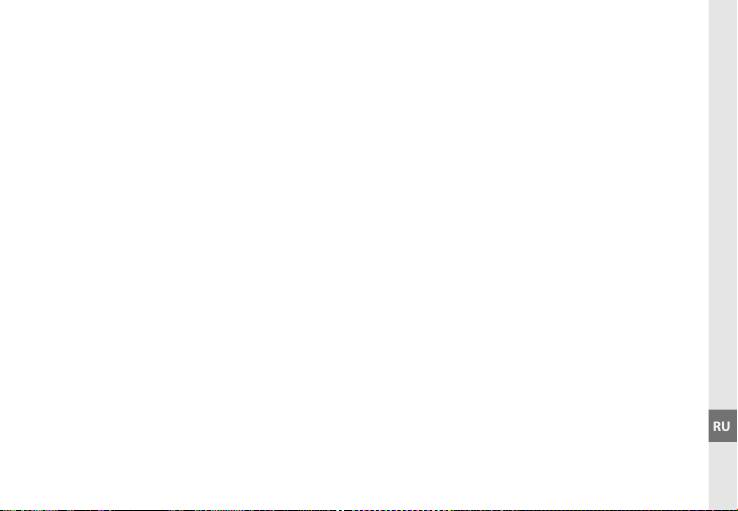
– 54 –
– 55 –
RU
4) Форматирование жесткого диска
Важно: Перед форматированием жесткого диска сохраните все данные Вашего жесткого диска.
Внимание: При форматировании с носителя данных будут удалены ВСЕ данные.
Windows® 2000/XP/Vista
Можно форматировать DataStation как любой другой жесткий диск под Windows®.
• Щелкните на "Р
а б о ч и й с т о л "/"Ко м п ь ю т е Р " правой кнопкой мыши на локальный носитель данных "tr e k st o r ".
• В открывающемся контекстном меню выберите пункт "Ф
о Р м а т и Р о в а т ь …".
• Щелкните левой кнопкой мыши на кнопке "з
а п У с т и т ь " и подтвердите форматирование, нажимая кнопку "ok".
Mac® OS X с 10.3
Поступайте следующим образом, чтобы форматировать DataStation под Mac® OS X:
• Откройте при помощи "f
i n D e r " + "Ут и л и т ы " программу "Ут и л и т а д л я ж е с т К и х д и с К о в ".
• Щелкните на DataStation, для нее указывается номер модели. Выберите жесткий диск или раздел, который Вы хотите
форматировать.
• Выберите в правом окне пункт "У
д а л и т ь ".
• Определите с помощью спускающегося меню файловую систему форматируемого жесткого диска/раздела и введите
имя в предусмотренное для этого поле.
Указание по Mac® OS X Leopard: Файловая система "HFS+" ("M
a c oS ex t e n d e d ") предоставляет Вам функцию "ti M e Ma c H i n e ".
• Щелкните на кнопке "
У д а л и т ь ", чтобы запустить форматирование.
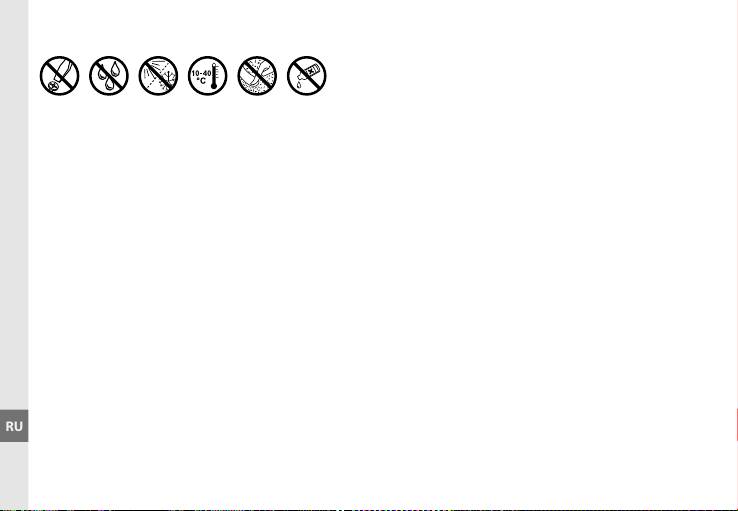
– 56 –
RU
Указания по безопасности и применению:
Разрешается выполнять технические работы на изделии только соответственно квалифицированным лицам.•
Не разрешается, ни открывать изделие ни изменять его. Техобслуживание компонентов не может проводиться пользователем.•
Ни в коем случае не подвергайте устройство воздействию влажности, конденсационной влаги и сырости. Берегите устройство от •
экстремально высоких и низких температур и колебаний температуры. Эксплуатировать устройство только при температуре
окружающей среды от 10º C до 40º C.
Не устанавливать устройство поблизости от источника тепла и защитить от прямого попадания солнечных лучей.•
Обратите внимание на то, что устройство должно использоваться и храниться по возможности в не содержащей пыли среде.•
Ни в коем случае не чистить поверхности устройства с помощью растворителей, разбавителей красок, средств для чистки или других •
химических продуктов. Для чистки пользоваться мягкой сухой тряпкой или мягкой кистью.
Указания:
Не рекомендуется использовать USB-кабели длиной более 3 м.•
Если устройство подвергается электростатическому разряду, в некоторых ситуациях может прерываться передача данных между •
устройством и компьютером или могут нарушаться функции устройства. В этом случае устройство необходимо отсоединить от USB-
порта и подсоединить заново.
Производитель оставляет за собой право на постоянное усовершенствование изделия. Эти изменения могут быть осуществлены без
прямого описания их в настоящей инструкции по эксплуатации. Поэтому информация в настоящей инструкции по эксплуатации может не
соответствовать уровню технического исполнения.
Производитель гарантирует пригодность данного изделия только для использования по назначению. Помимо этого, производитель не несет
ответственности за повреждение или потерю данных и косвенный ущерб.
Copyright © 2008 TrekStor GmbH & Co. KG. Все права защищены. В случае других упомянутых названий изделий или фирм речь идет, возможно, о
товарных знаках или марках фирм соответствующих владельцев.
– 57 –
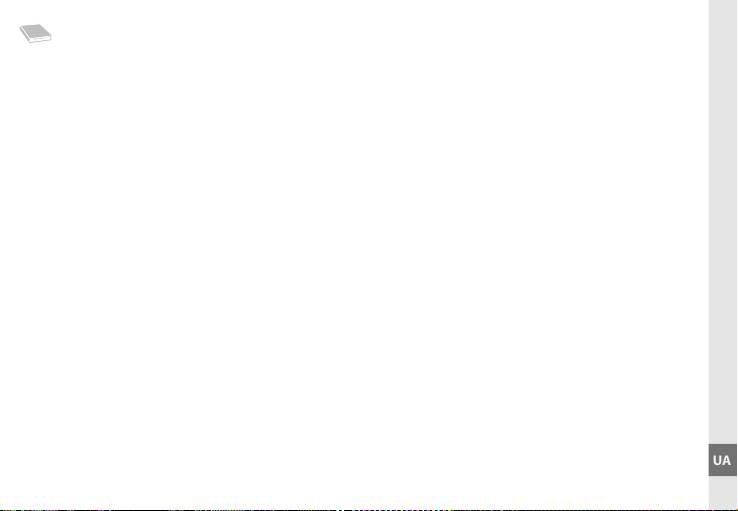
– 56 – – 57 –
UA
ІНСТРУКЦІЯ З ЕКСПЛУАТАЦІЇ
Поздоровляємо Вас з придбанням DataStation від TrekStor. Ми певні того, що Ви отримаєте масу задоволення від цього виробу.
Системні вимоги
Windows® Vista/XP/2000, Mac® OS X:
Для цих операційних систем додаткові драйвери не потрібні. Пам'ятайте про те, що на Windows® 2000 має бути
інстальований сервіс-пак не нижче 4, а для Windows® XP сервіс-пак не нижче 2.
1) Уведення y експлуатацію
• Під'єднайте мережевий кабель з комплекту, якщо він є в наявності, до блоку живлення і вставте блок живлення в
розетку. З'єднайте блок живлення з роз'ємом "P
o w e r " на DataStation.
• Будь ласка, користуйтесь лише з'єднувальним USB-кабелем з комплекту, щоб під'єднати прилад до роз'єму USB на ПК.
• Ввімкніть DataStation коротким натиском вмикача/вимикача
) чи безпосередньо вмикачем/вимикачем ).
Операційна система автоматично розпізнає DataStation і додає в"м
і й К о м п 'ю т е Р "/"Ко м п 'ю т е Р " (Microsoft® Windows) чи на
"D
e s k t o P " (Mac® OS X і Linux®) DataStation як "мі с ц е в и й н о с і й д а н и х " (чи "мі с ц е в и й д и с К о в о д ").
• Утримуйте вмикач/вимикач
) натиснутим довше чи натисніть на нього ), щоб вимкнути DataStation.
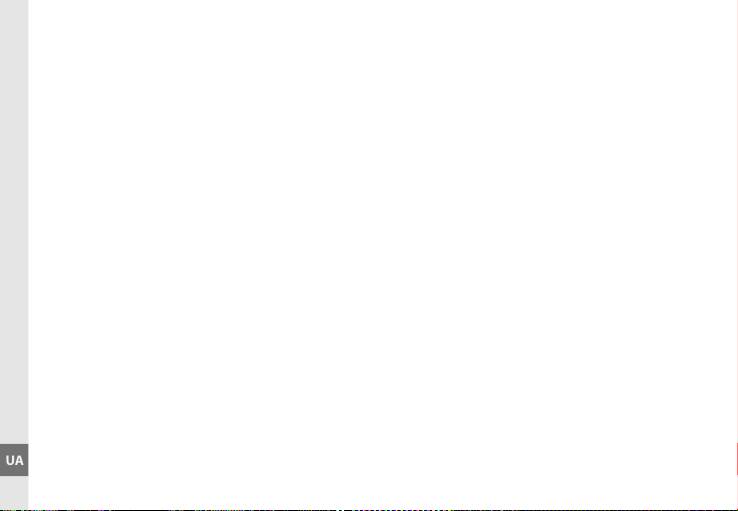
– 58 –
UA
– 59 –
2) Обмін даних
Після успішного ввімкнення приладу на "мі й К о м п 'ю т е Р "/"Ко м п 'ю т е Р " (Windows®) чи на "De s k t o P " (Mac® OS X) з'явиться місцевий
носій даних "t
r e k st o r ".
• Помітьте потрібні файли чи каталоги мишкою.
• Розмістіть курсор на помічених файлах чи каталогах і натисніть праву кнопку мишки. Виберіть із спливаючого меню
пункт "К
о п і ю в а т и ...".
• Виберіть в "м
і й К о м п 'ю т е Р "/"Ко м п 'ю т е Р "/"De s k t o P " потрібну ціль (напр., дисковод "tr e k st o r ").
• Натисніть праву кнопку мишки і виберіть опцію "д
о д а т и ", щоб почати процес копіювання. Після завершення процесу
копіювання дані знаходяться на цільовому дисководі.
3) Вихід із системи і від'єднання TrekStor DataStation від ПК
Windows® Vista/XP/2000: Натисніть лівою кнопкою мишки внизу справа на панелі завдань символ "ви д а л и т и ч и в и й н я т и
а п а Р а т н и й п Р и с т Р і й ". Виберіть з контекстного меню, що з'явиться, пункт "ві д 'є д н а т и usb-н а К о п и ч У в а ч – д и с К о в о д " натисканням
лівою кнопкою мишки. Таким чином DataStation видаляється з операційної системи комп'ютера. Тепер DataStation можна
від'єднати від ПК.
Mac® OS X: Дисковод потрібно видалити з Desktop, лише потім його можна від'єднувати чи вимикати. Для цього натисніть
відповідний символ дисководу і перетягніть його на символ кошика для паперів.
Вказівка: Будь ласка, дотримуйтесь рекомендованого процесу виходу з системи, щоб запобігти шкоди приладу чи втраті даних!
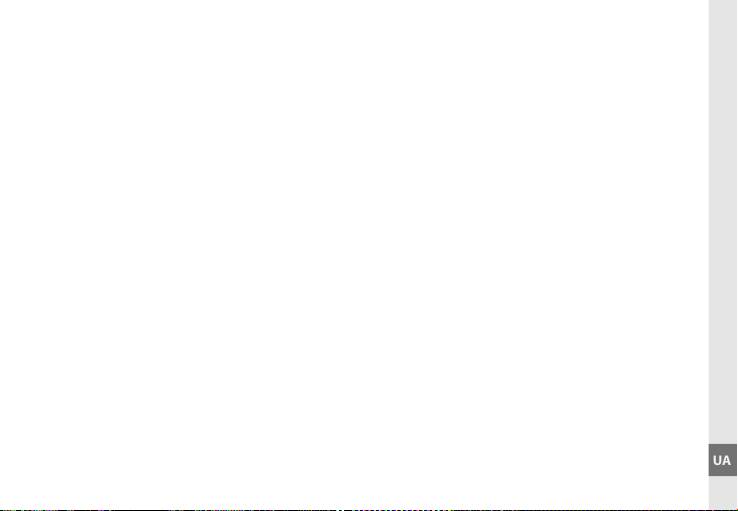
– 58 –
– 59 –
UA
4) Форматування жорсткого диску
Важливо: Збережіть всі дані з жорсткого диску і лише після цього форматуйте його.
Увага: Під час форматування видаляються ВСІ дані на носії даних.
Windows® 2000/XP/Vista
DataStation може форматуватися як і будь-який інший жорсткий диск в Windows®.
• Натисніть в "м
і й К о м п 'ю т е Р "/"Ко м п 'ю т е Р " правою кнопкою мишки місцевий носій даних "tr e k st o r ".
• Виберіть із спливаючого меню пункт "Ф
о Р м а т У в а т и ...".
• Натисніть лівою кнопкою мишки кнопку "з
а п У с К " і підтвердіть форматування натиском кнопки "ok".
Mac® OS X починаючи з версії 10.3
Щоб відформатувати DataStation під Mac® OS X, потрібно зробити наступне:
• Відкрийте через програму "f
i n D e r " + "сл У ж б о в і п Р о г Р а м и " "сл У ж б о в У п Р о г Р а м У ж о Р с т К и х д и с К і в ".
• Натисніть DataStation, вона наведена з номером моделі. Виберіть жорсткий диск чи розподіл, який потрібно
відформатувати.
• Виберіть з правого віконця опцію "в
и д а л и т и ".
• За допомогою спливаючого меню визначте файлову систему для форматування жорсткого диску/розподілу і занесіть
і'мя в передбачене для цього поле.
Вказівка для Mac® OS X Leopard: Завдяки системі файлів "HFS+" ("M
a c oS ex t e n d e d ") в розпорядженні є функція "ti M e Ma c H i n e ".
• Клікніть кнопку "в
и д а л и т и ", щоб почати форматування.
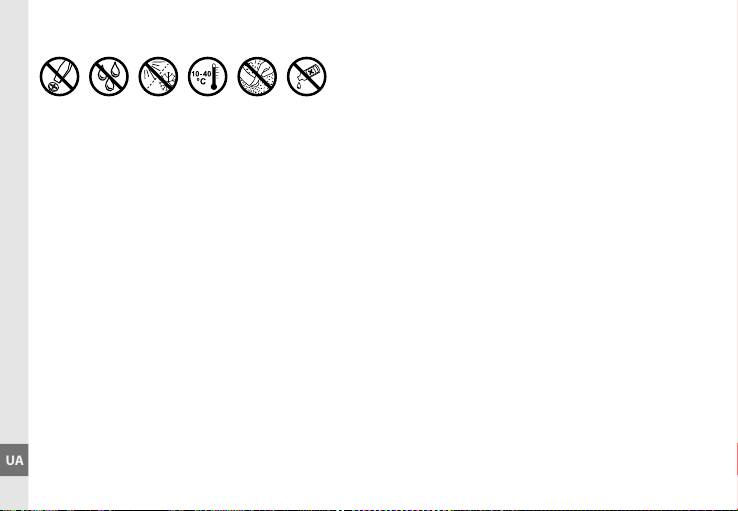
– 60 –
UA
Вказівки по безпеці і використанню:
Технічні роботи на виробі можуть виконуватися лише силами відповідно кваліфікованого персоналу.•
Виріб не можна відкривати чи виконувати зміни на ньому. Користувач не може виконувати технічне обслуговування компонентів.•
Ніколи не допускайте, щоб на виріб діяли волога, конденсована вода і сирість. захищайте прилад від екстремально високих і низьких •
температур і коливань температури. Експлуатуйте його лише при температурі навколишнього середовища від 10º C до 40º C.
Ніколи не ставте прилад поблизу джерел тепла і захищайте його від прямого сонячного проміння.•
Прилад потрібно використовувати і зберігати по можливості на місці без пилу.•
Чистка поверхні приладу ніколи не повинна виконуватися розчинниками, розчинниками для фарб, чистячими засобами чи іншими хімічними •
продуктами. Завжди користуйтесь м'якою, сухою серветкою чи м'якою кісточкою.
Вказівки:
Від використання USB-кабелів довжиною більшою за 3 м треба відмовитися.•
Якщо з приладу знімається електростатичний заряд, за певних обставин може виникнути переривання передачі даних між приладом і •
комп'ютером чи функціональність приладу може бути порушена. В цьому випадку прилад потрібно від'єднати від USB-порта, а потім знову
під'єднати.
Виробник приладу залишає за собою право постійно розвивати прилад далі. Ці зміни можуть реалізовуватись без прямого опису в цьому
керівництві. Тобто інформація в цьому керівництві не повинна відповідати найостаннішому стану технічної модифікації.
Виробник лише гарантує відповідність з призначенням цього продукту. Крім того, виробник не несе відповідальність за пошкодження чи втрату
даних і шкоду внаслідок цього.
Copyright © 2008 TrekStor GmbH & Co. KG. Всі права застережені. В разі з іншими згаданими назвами виробів і фірм річ може йти про торгові марки
чи назви марок відповідних власників.
– 61 –

